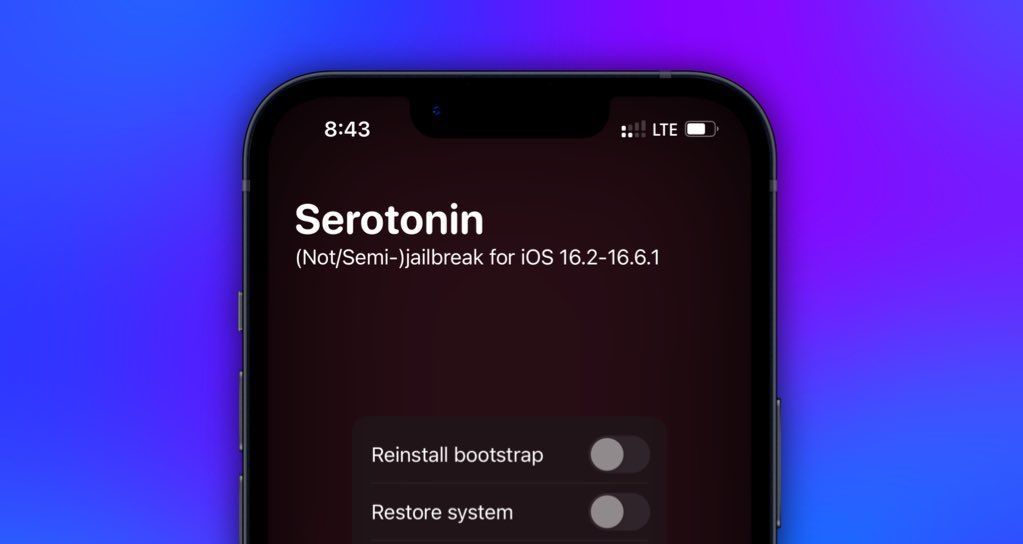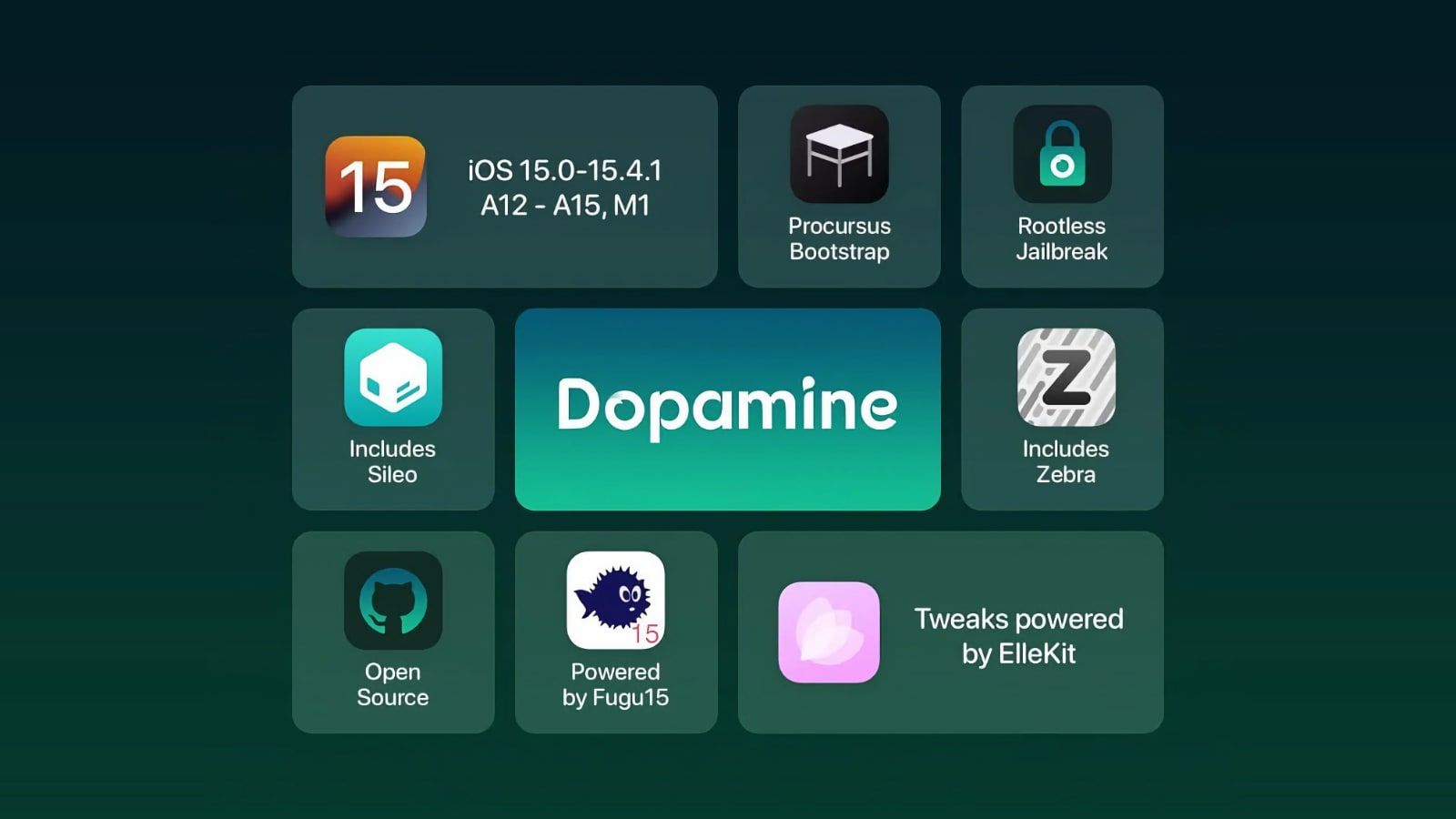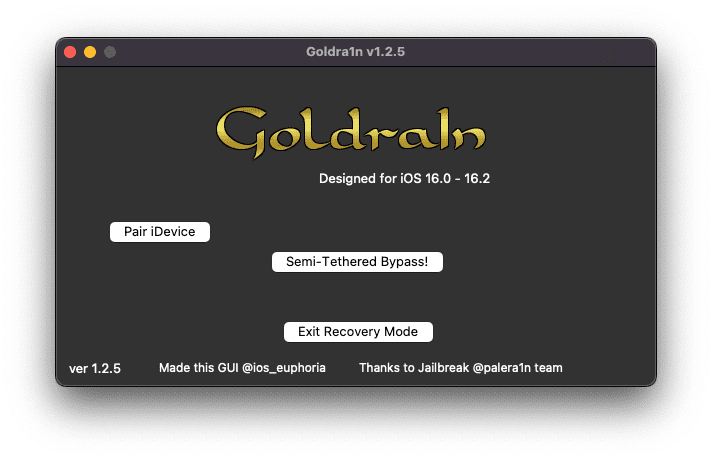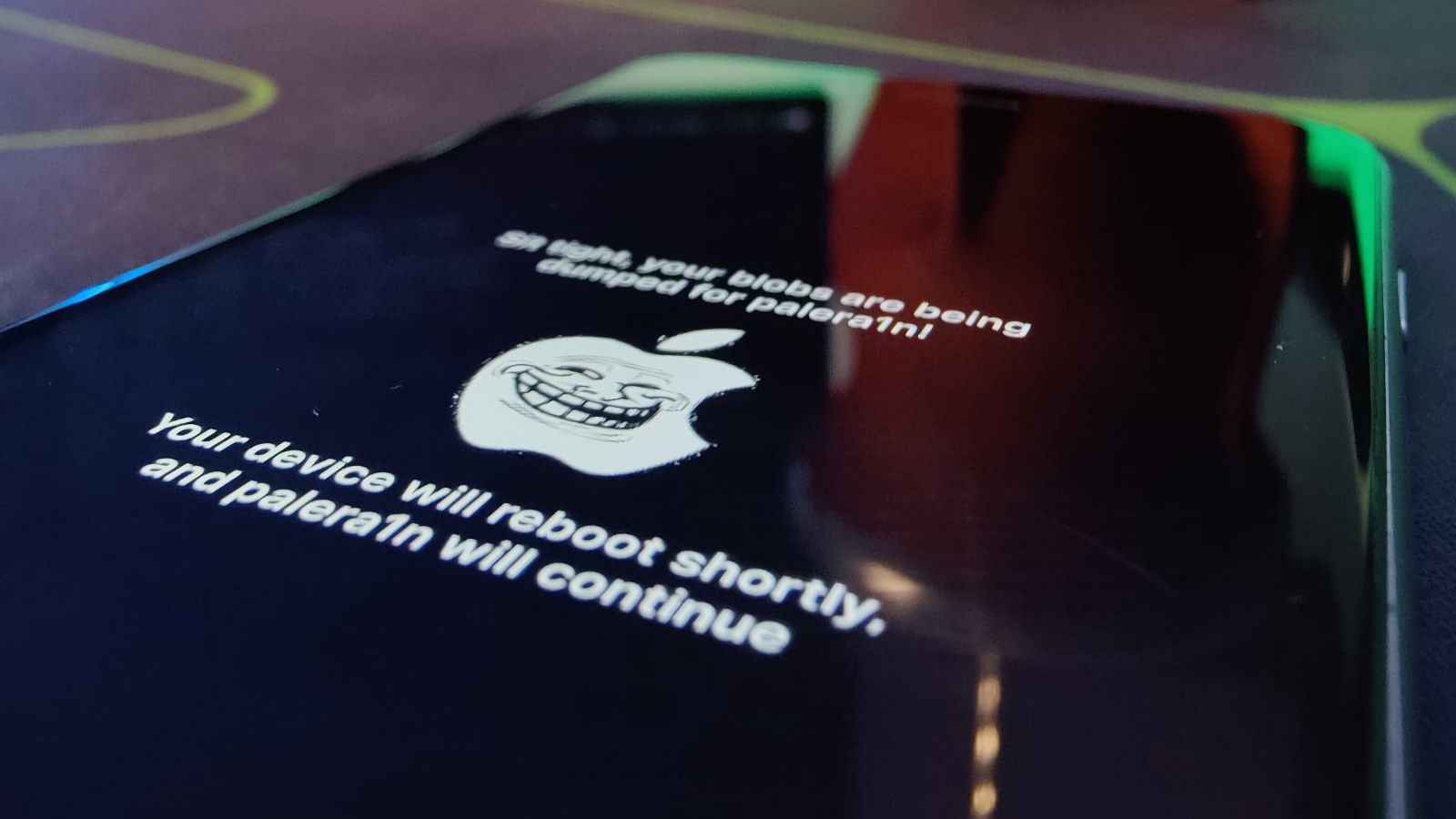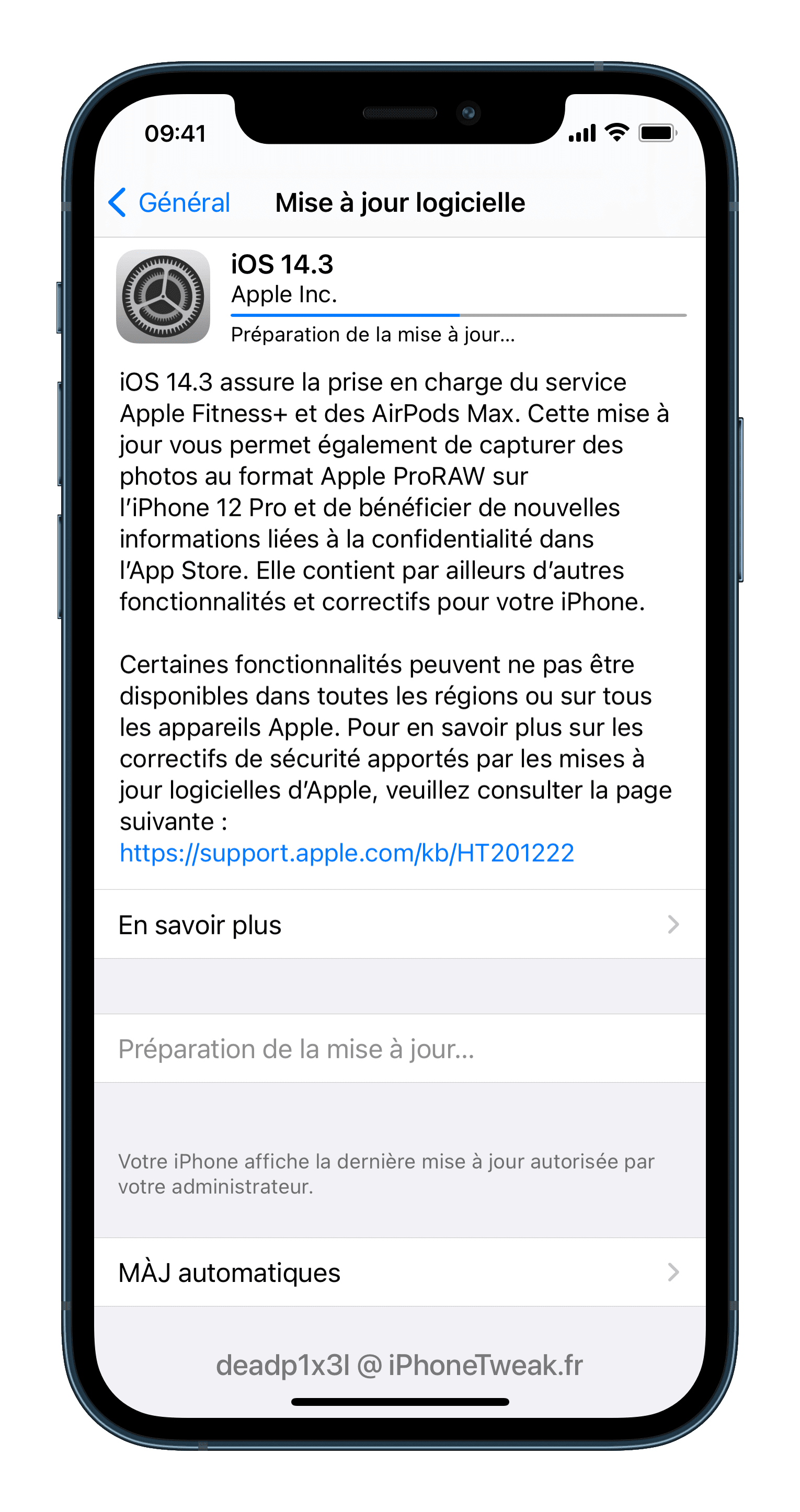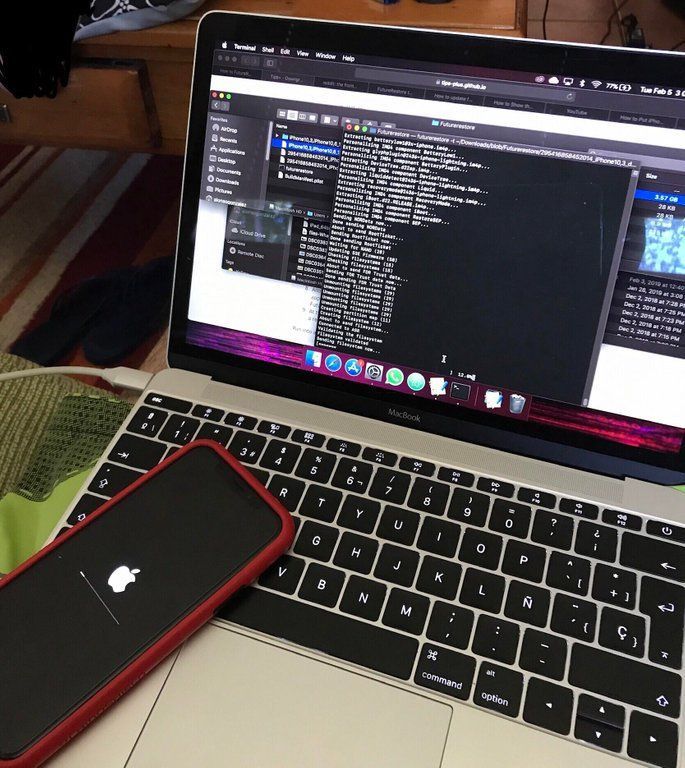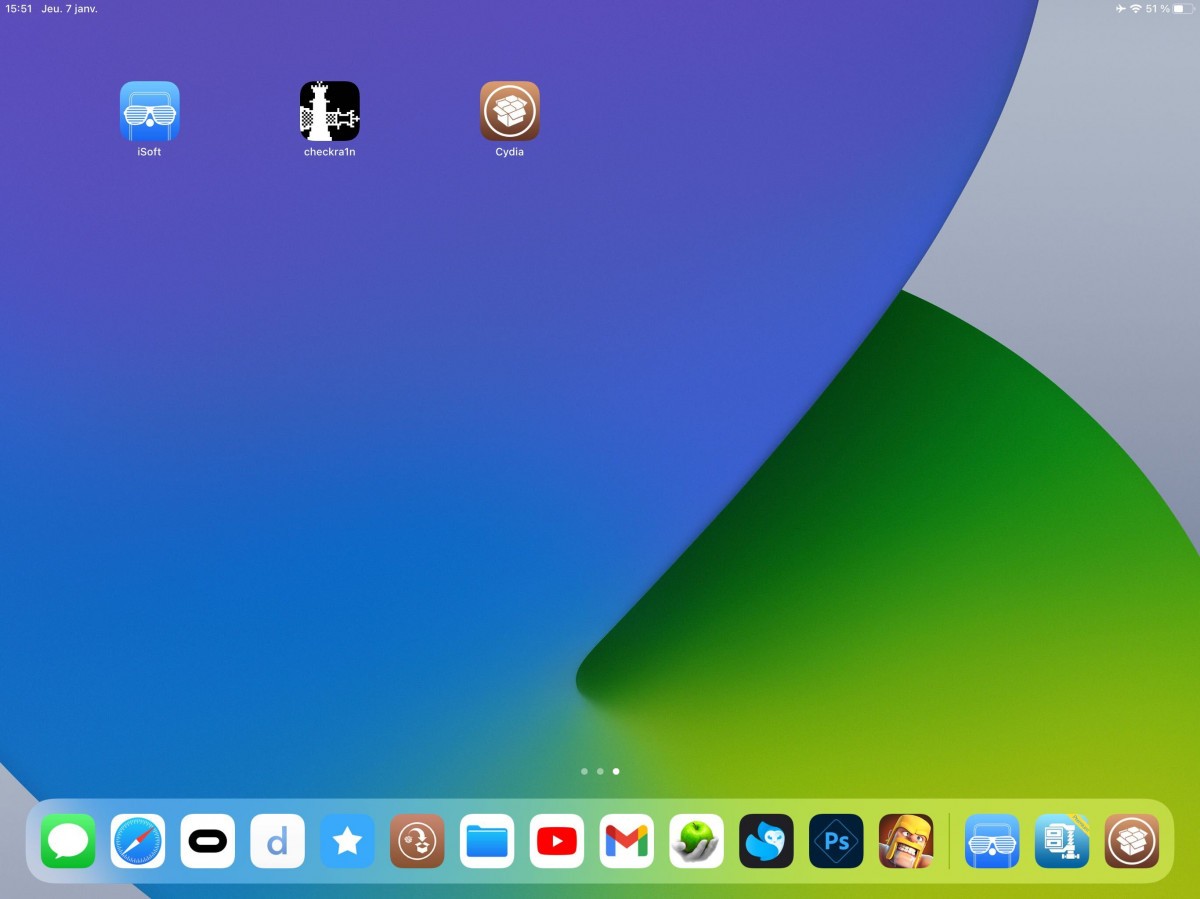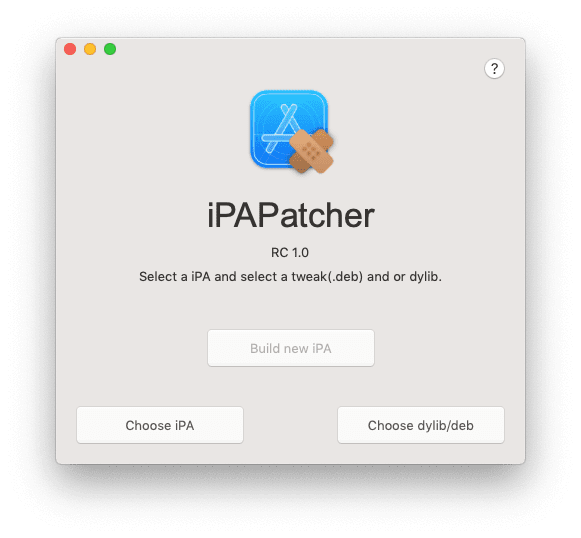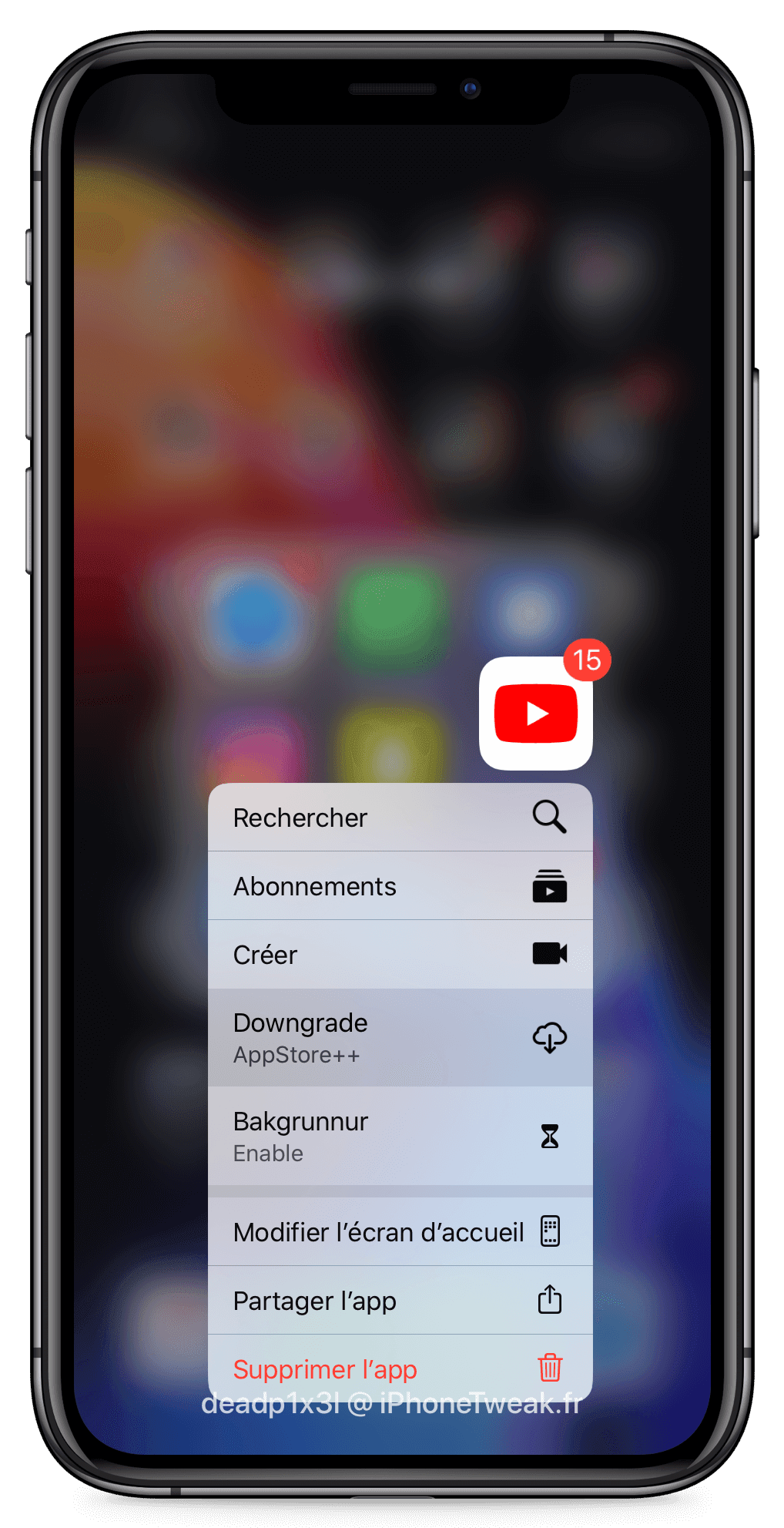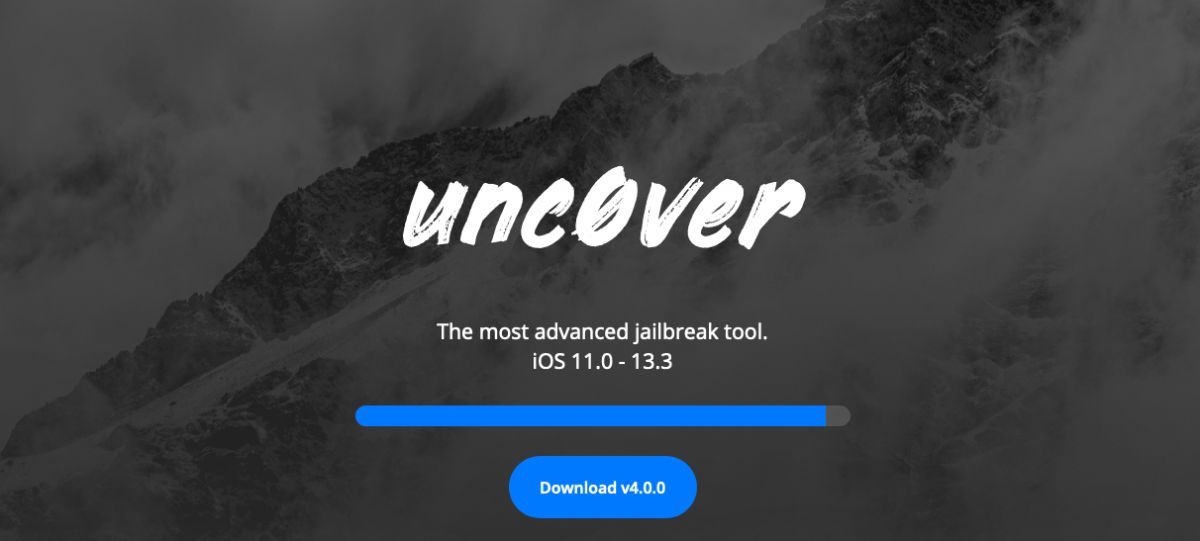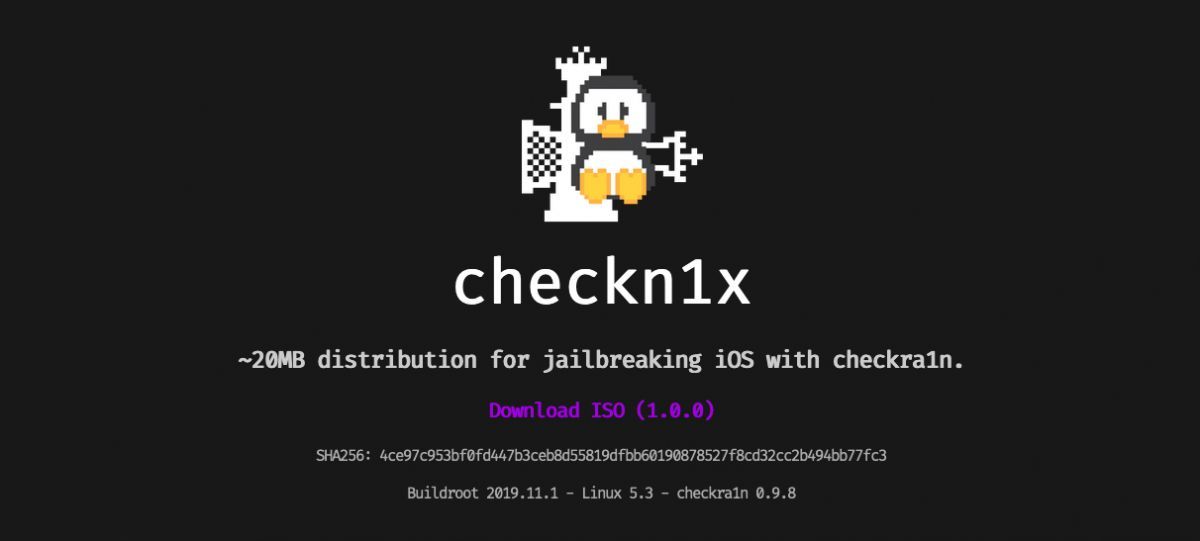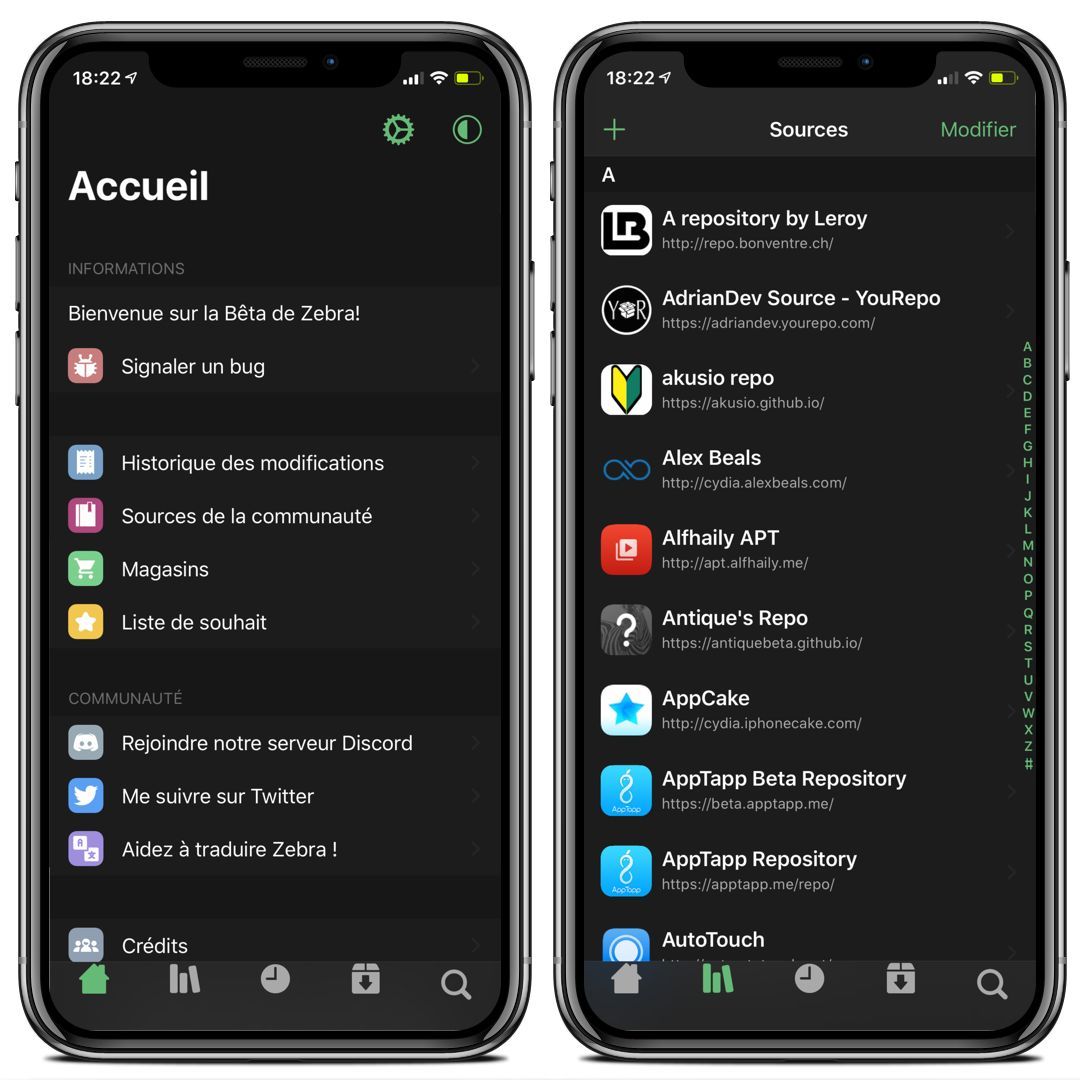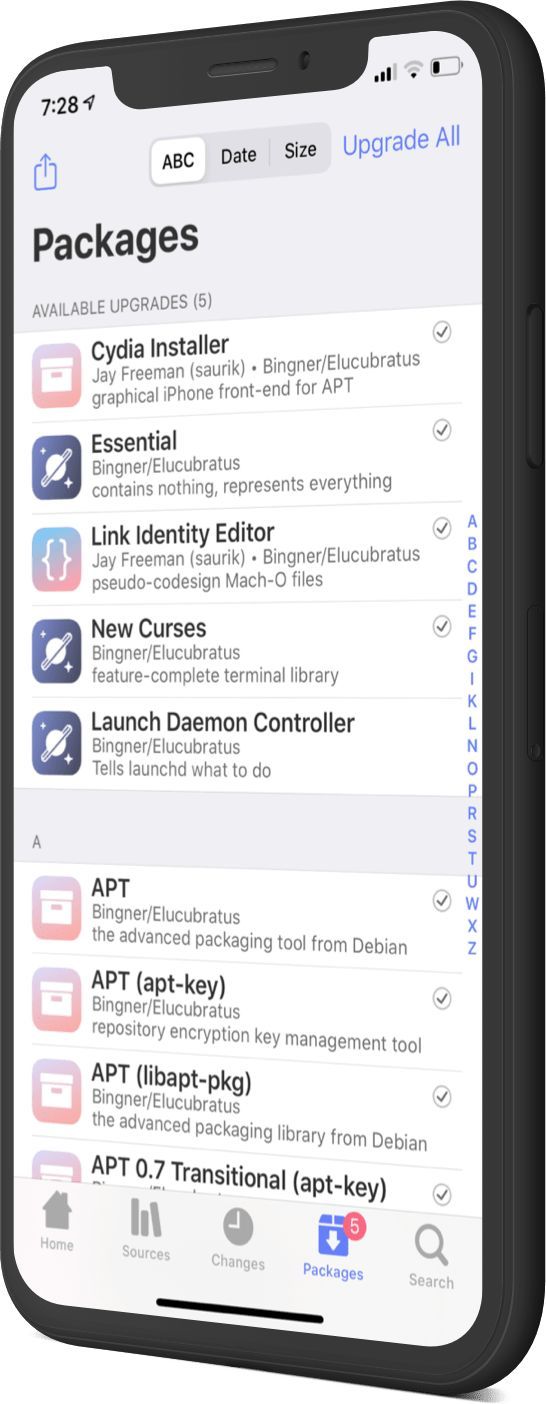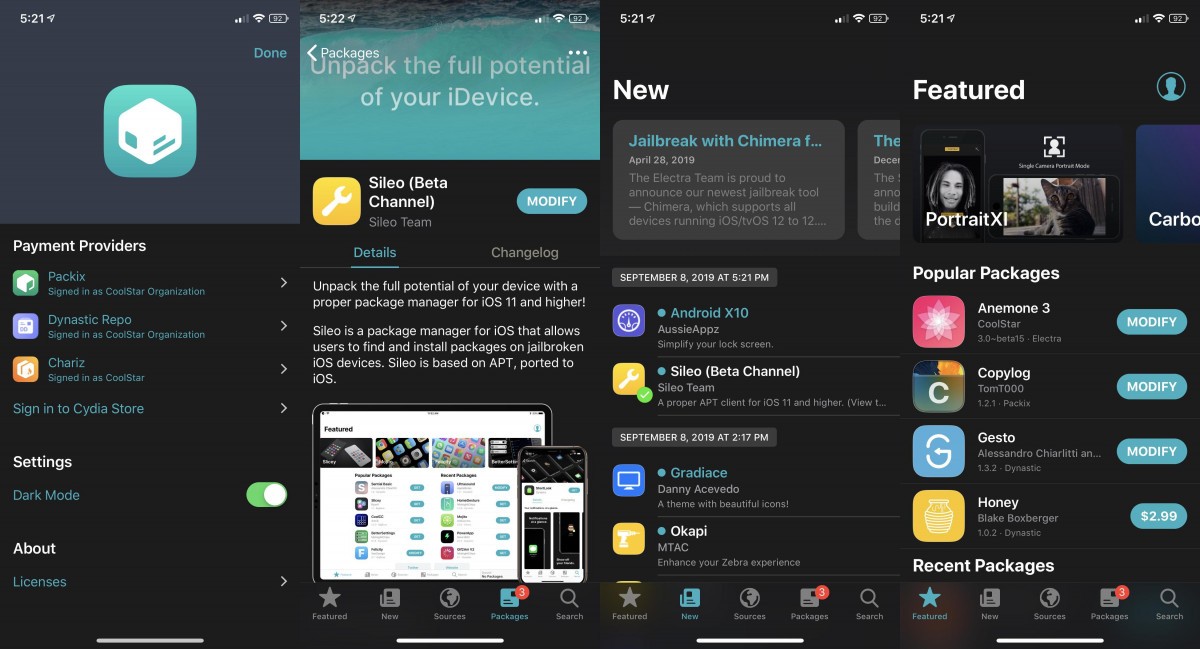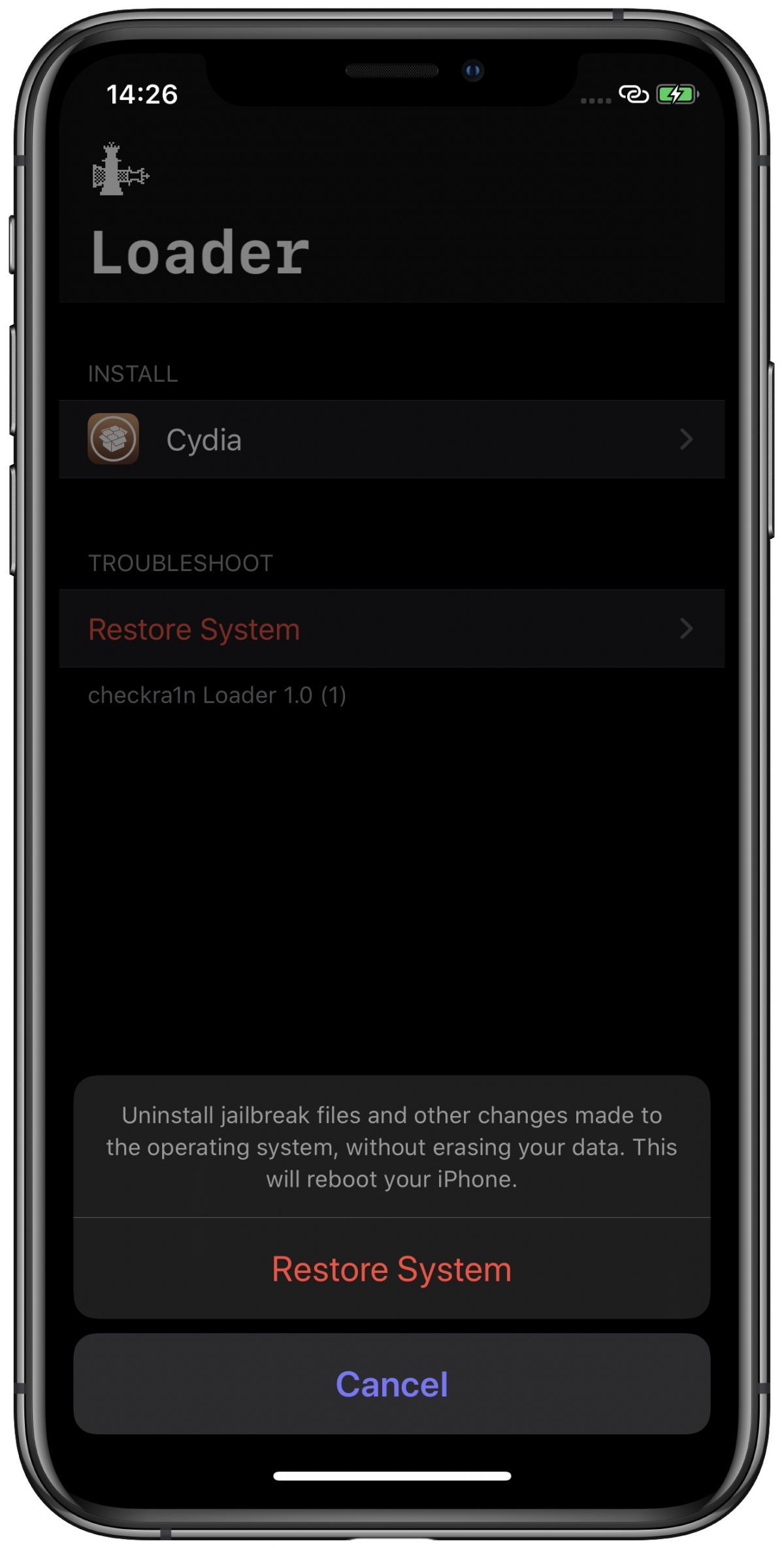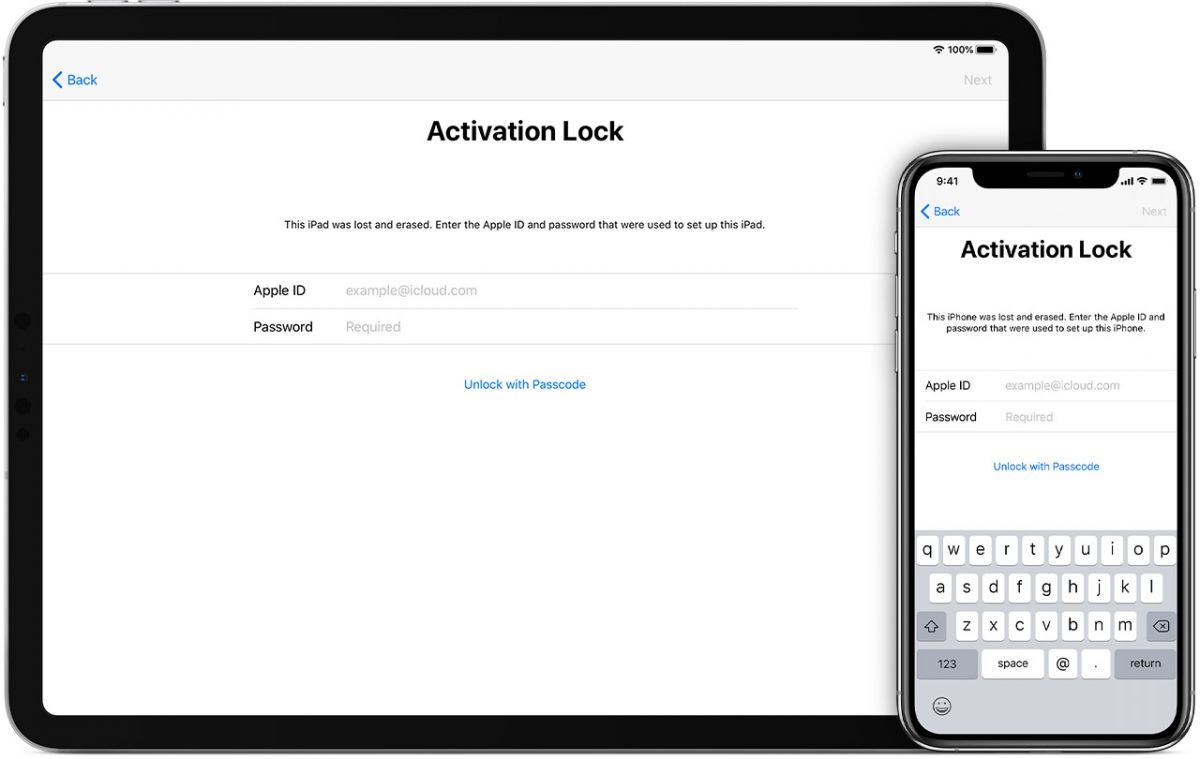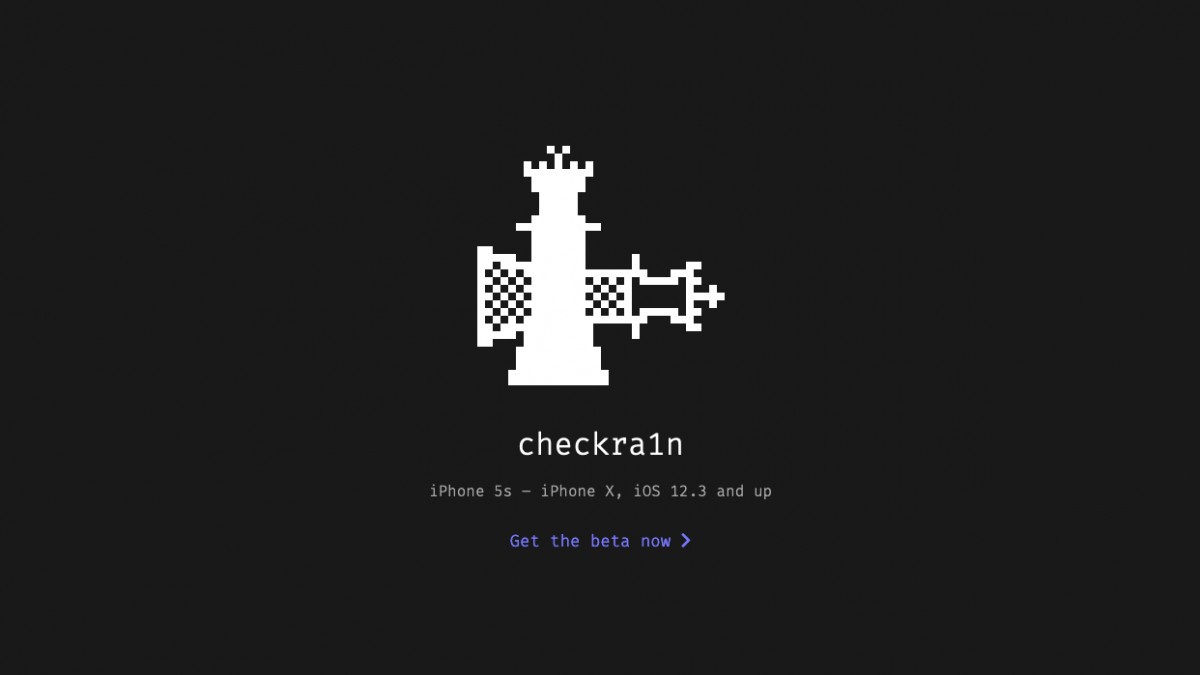Tuto : jailbreak iOS 5.1.1 avec Sn0wBreeze 2.9.4
 Zoostar
Zoostar- Il y a 14 ans (Màj il y a 7 ans)
- 💬 56
 Comme d'habitude sur iPhoneTweak, voici une nouvelle astuce pour les experts qui vient garnir la section iPhone Expert.
Comme d'habitude sur iPhoneTweak, voici une nouvelle astuce pour les experts qui vient garnir la section iPhone Expert.
Pour les débutants, n'hésitez pas à vous référer à notre lexique pour iPhone, iPod et iPad.
Si vous rencontrez des problèmes ou si vous voulez partager vos expériences, n’hésitez pas à vous diriger vers le forum iPhoneSoft.
Aujourd'hui, nous allons voir comment jailbreaker son appareil iOS 5.1.1 avec Sn0wbreeze 2.9.4.
Jailbreak iOS 5.1.1 : le tuto
Vous avez été nombreux à avoir eu des soucis avec Absinthe 2.0 et certains n'arrivent toujours pas à jailbreaker leur iDevice même avec la mise à jour Absinthe 2.0.1.
Ce matin, je vous annonçais la mise à jour du logiciel Sn0wbreeze en version 2.9.4, permettant le jailbreak untethered de appareils avec une puce A4, permettant de préserver le Baseband actuel de votre iPhone, ce qui le différencie d'Absinthe.
De ce fait et pour tous les possesseurs d'iPhone 4, iPhone 3GS, iPod Touch 3, iPod Touch 4 et iPad 1, j'ai décidé de vous concocter un tutoriel afin que vous puissiez tous enfin bénéficier du jailbreak.
ATTENTION : Les possesseurs d'iPhone 4 GSM ayant mis à jour leur firmware 5.1.1 avec la dernière build 9B208 d'Apple tout juste sortie, le tutoriel suivant ne permettra pas de jailbreaker votre appareil.
IMPORTANT : soyez sûrs d'avoir effectué une sauvegarde de votre appareil en le synchronisant préalablement avec iTunes.
Etape 1 : Téléchargez Sn0wbreeze 2.9.4
Etape 2 : Lancez Sn0wbreeze (en tant qu'administrateur pour Windows Seven et Vista) puis passez la page d'accueil en cliquant sur "Ok" et la flèche bleue.
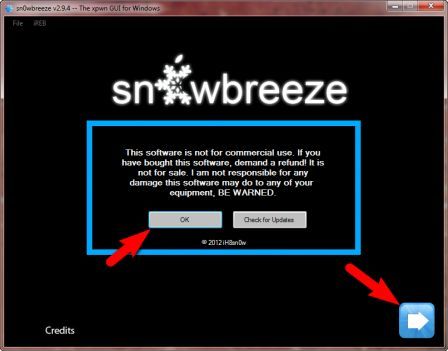
Etape 3 : Si vous possèdez sur votre PC le firmware 5.1.1 de votre appareil, cliquez sur "Browse for an IPSW" et sélectionnez le firmware 5.1.1. Si vous ne le possédez pas, cliquez sur "Download iOS Firmwares" et téléchargez le firmware 5.1.1 de votre appareil.
Votre appareil est alors reconnu si le firmware est le bon. Cliquez sur la flèche bleue.
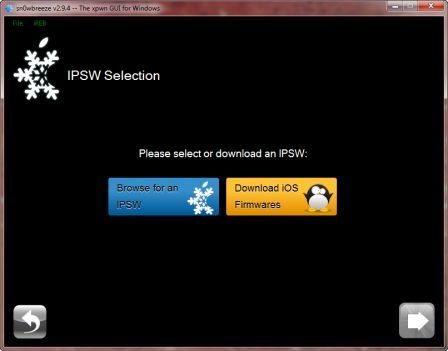
Etape 4 : Sélectionnez "Expert Mode" (Mode Expert).
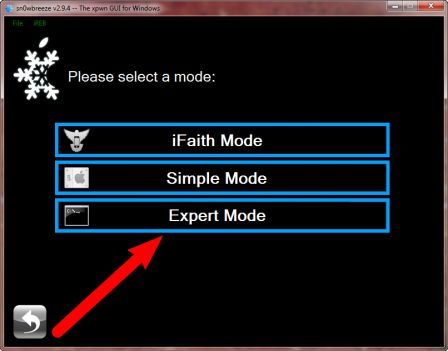
Etape 5 : Cliquez sur "General" puis sur la flèche bleue.

Etape 6 : Choisissez les options qui vous conviennent :
- Enable Battery Percentage : Activez les pourcentages pour la batterie de votre appareil. (Absinthe ne supporte pas cette option)
- Hacktivate iPhone : Activez l'écran de votre iPhone si vous ne possédez pas de carte SIM valide (Vous ne pourrez bien évidemment pas passer d'appel ou envoyer des messages avec cette option, ce n'est pas un désimlock)
- Install SSH : Installez tous les outils pour pouvoir vous connecter dans le futur à un client FTP par connexion sécurisée SSH
- Root Partition Size : La place que vous allouerez à Cydia dans votre système (Laissez-la par défaut, cela vaut mieux)
Cliquez ensuite sur la flèche bleue.
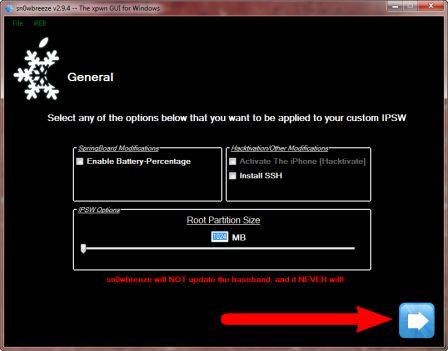
Etape 7 : Choisissez les tweaks que vous voulez inclure dans votre custom firmware (Version personnalisée) pour qu'ils soient directement sur votre appareil après la restauration. (Cette option est parfois défectueuse, ne vous en préoccupez pas si vous n'en avez pas vraiment l'utilité).
Cliquez ensuite sur la flèche bleue.
Etape 8 (Uniquement pour iPhone) :
Une option va vous être proposée si vous possédez un iPhone, pour installer le Baseband de l'iPad pour un éventuel désimlock si votre Baseband est compatible. Laissez tomber cette option sauf si vous savez vraiment ce que vous faites.
Cliquez sur la flèche bleue.
Etape 9 : Vous devriez maintenant être retournés sur la page d'accueil générale des options, sélectionnez "Build IPSW" puis cliquez encore une fois sur la flèche bleue.
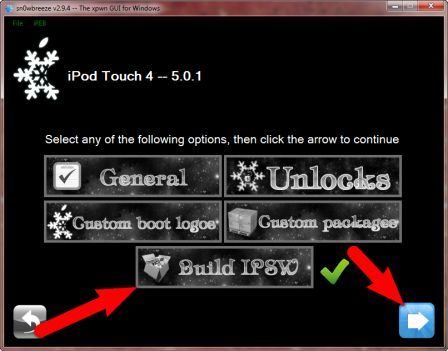
Etape 10 : Votre Custom Firmware est en train de se créer, patientez pendant le chargement.
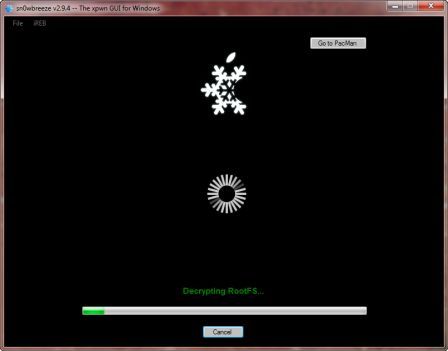
Etape 11 : Votre firmware a bien était créé, il est disponible sur le bureau de votre PC, sélectionnez "OK".
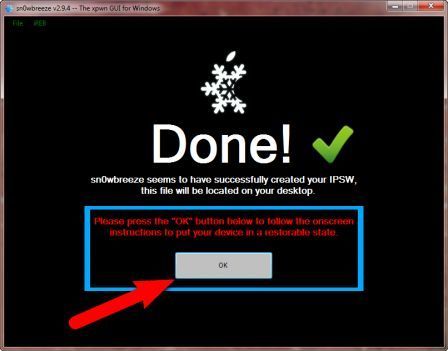
Etape 12 : Passez votre appareil en mode Pwn DFU, pour cela, soyez sûrs que votre appareil est branché à l'ordinateur puis éteignez-le, cliquez sur "Start" et enfin suivez les étapes qui s'affichent à l'écran.
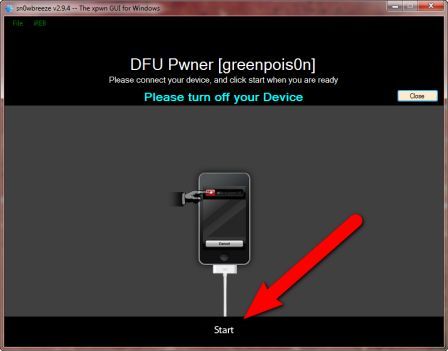
Etape 13 : Si vous avez bien suivi les étapes, Sn0wbreeze devrait vous dire que votre appareil est bien en Mode Pwn DFU. Fermez alors Sn0wbreeze.
Etape 14 : Lancez iTunes si ce n'est pas déjà fait. iTunes devrait détecter votre appareil en Mode de Récupération, cliquez sur "Ok".
Appuyez ensuite sur la touche "Shift" (Majuscule) de votre clavier et cliquez en même temps sur "Restaurer".
Sélectionnez ensuite le firmware personnalisé de votre appareil qui est sur votre bureau sous le nom sn0wbreeze_votreappareil_5.1.1_9B206.ipsw.

Votre appareil va se restaurer, vous pourrez réappliquer votre sauvegarde effectuée tout à l'heure.
Une fois que tout est fait, vous verrez Cydia sur votre écran !